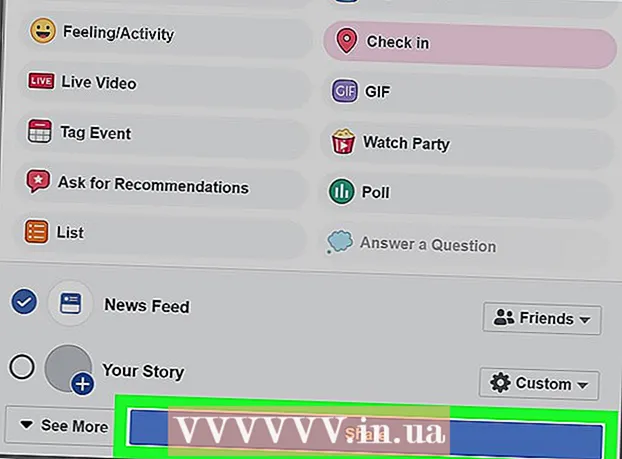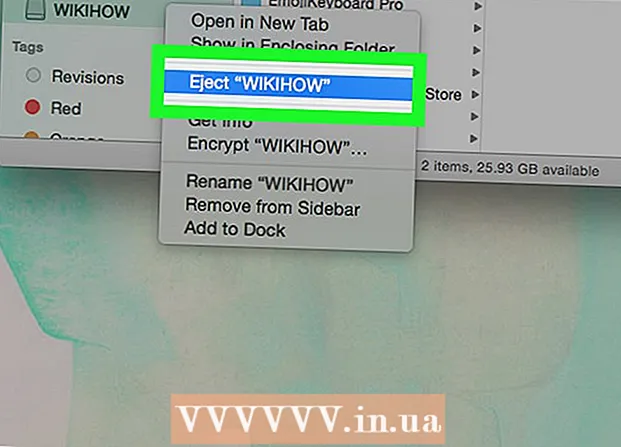Аутор:
Morris Wright
Датум Стварања:
22 Април 2021
Ажурирати Датум:
1 Јули 2024

Садржај
- На корак
- Метод 1 од 5: Истресање тастатуре
- Метод 2 од 5: Дување тастатуре
- Метод 3 од 5: Очистите заглављене тастере
- 4. метод од 5: Уклоните тастере да бисте очистили тастатуру
- 5. метод од 5: Замените сломљени кључ
- Упозорења
- Неопходности
Баш као што откуцате последње речи свог тромесечног извештаја, један од тастера на тастатури се заглави. Срећом, постоји неколико једноставних метода за чишћење тастатуре. Нечистоћа и прашина на тастатури могу узроковати лепљење тастера, али такође и проливена пића или друге лепљиве материје. Решења у наставку решавају оба проблема.
На корак
Метод 1 од 5: Истресање тастатуре
 Одвојите тастатуру. Ако имате лаптоп, искључите га.
Одвојите тастатуру. Ако имате лаптоп, искључите га.  Окрените тастатуру наопако. Можете га држати и под углом, све док је део тастатуре усмерен на под.
Окрените тастатуру наопако. Можете га држати и под углом, све док је део тастатуре усмерен на под.  Нежно протресите тастатуру. Истресите мрвице и спустите их на под или сто.
Нежно протресите тастатуру. Истресите мрвице и спустите их на под или сто.  Обришите све остале мрвице. Ако на тастатури има нечистоћа, обришите и то.
Обришите све остале мрвице. Ако на тастатури има нечистоћа, обришите и то.  Покушајте поново са тастерима. Погледајте да ли то раде сада.
Покушајте поново са тастерима. Погледајте да ли то раде сада.
Метод 2 од 5: Дување тастатуре
 Купите аеросолну лименку са компримованим ваздухом. Можете га купити у скоро свакој продавници електронике.
Купите аеросолну лименку са компримованим ваздухом. Можете га купити у скоро свакој продавници електронике.  Искључите рачунар. Ако имате радну површину, ископчајте тастатуру.
Искључите рачунар. Ако имате радну површину, ископчајте тастатуру.  Користите ваздух да нежно пухнете око и испод тастера. Немојте нагињати лименку, јер у противном може да изађе течност.
Користите ваздух да нежно пухнете око и испод тастера. Немојте нагињати лименку, јер у противном може да изађе течност.  Обришите сву прљавштину. Ако из тастатуре издувате прљавштину или честице хране, обришите је.
Обришите сву прљавштину. Ако из тастатуре издувате прљавштину или честице хране, обришите је.  Покушајте поново са тастерима. Погледајте да ли то раде сада.
Покушајте поново са тастерима. Погледајте да ли то раде сада.
Метод 3 од 5: Очистите заглављене тастере
 Одмах очистите ако нешто просуте. Ако пролијете пиће по тастатури, ископчајте га и очистите.
Одмах очистите ако нешто просуте. Ако пролијете пиће по тастатури, ископчајте га и очистите.  Када се проливено пиће осуши, кључеве очистите алкохолом за трљање. Обавезно прво искључите или искључите лаптоп. Ако сте кључеве пролили посебно по тастерима, за чишћење кључева користите памучни брисач и алкохол за трљање.
Када се проливено пиће осуши, кључеве очистите алкохолом за трљање. Обавезно прво искључите или искључите лаптоп. Ако сте кључеве пролили посебно по тастерима, за чишћење кључева користите памучни брисач и алкохол за трљање.  Обришите врхове тастера. Уверите се да се више не држе.
Обришите врхове тастера. Уверите се да се више не држе.  Прођите памучним брисачем око ивица. Заглављене кључеве бисте могли да поправите тако што ћете памучним брисачем обилазити ивице. Одваја доњи део тастера од тастатуре.
Прођите памучним брисачем око ивица. Заглављене кључеве бисте могли да поправите тако што ћете памучним брисачем обилазити ивице. Одваја доњи део тастера од тастатуре.  Покушајте поново са тестовима да бисте видели да ли сада раде. Када се алкохол осуши, испробајте тастере да бисте видели да ли сада можете да их притиснете.
Покушајте поново са тестовима да бисте видели да ли сада раде. Када се алкохол осуши, испробајте тастере да бисте видели да ли сада можете да их притиснете.
4. метод од 5: Уклоните тастере да бисте очистили тастатуру
 Нежно подигните заглављени кључ. Помоћу одвијача или другог равног алата уђите испод греда и лагано га подигните са једне стране. Такође можете користити нокат.
Нежно подигните заглављени кључ. Помоћу одвијача или другог равног алата уђите испод греда и лагано га подигните са једне стране. Такође можете користити нокат. - Ако сте на лаптопу (било да је то ПЦ или Мац), знајте да кључ држи танка пластична копча која је уједно и опруга. Тастери су причвршћени на мало другачији начин на свакој тастатури, тако да начин уклањања зависи од врсте тастатуре коју имате. Ако не знате како да уклоните кључеве или ако не знате да ли је то могуће, погледајте упутство за употребу.
- Јазавичке тастатуре (које су, према произвођачу, најбоље механичке тастатуре на тржишту) не могу се поправити извлачењем тастера. Добићете посебну стезаљку помоћу које можете да одвојите појединачне тастере од тастатуре.
- Не уклањајте све тастере истовремено. Можда нећете моћи да се сетите где припадају сви кључеви. Не бришите више одједном.
 Нежно обришите унутрашњост фретбоард-а и место где сте га одвојили. Уклоните прљавштину или мрвице које ометају даску за прсте или штипаљку испод. Као помоћ можете користити пинцету или чачкалицу.
Нежно обришите унутрашњост фретбоард-а и место где сте га одвојили. Уклоните прљавштину или мрвице које ометају даску за прсте или штипаљку испод. Као помоћ можете користити пинцету или чачкалицу.  Очистите лепљива подручја памучном крпом умоченом у алкохол за трљање. Не навлажите памучни брисач превише мокар да алкохол не би капнуо.
Очистите лепљива подручја памучном крпом умоченом у алкохол за трљање. Не навлажите памучни брисач превише мокар да алкохол не би капнуо.  Оставите тастер и тастатуру да се потпуно осуше. Наравно, не желите никакву течност испод тастера, чак и ако то трља алкохол.
Оставите тастер и тастатуру да се потпуно осуше. Наравно, не желите никакву течност испод тастера, чак и ако то трља алкохол.  Вратите кључеве тамо где им је место. Нежно притисните дугме. Сада би требало поново да се стегне.
Вратите кључеве тамо где им је место. Нежно притисните дугме. Сада би требало поново да се стегне. - Ако имате лаптоп рачунар, вратите клип у првобитни положај пре поновног постављања кључа.
 Испробајте своје тестове. Не би требало да се заглаве сада. Ако су и даље заглављени, можда ћете морати да однесете тастатуру некоме да поправи рачунаре.
Испробајте своје тестове. Не би требало да се заглаве сада. Ако су и даље заглављени, можда ћете морати да однесете тастатуру некоме да поправи рачунаре.
5. метод од 5: Замените сломљени кључ
- Избришите кључ који не ради исправно. На пример, ако „А“ не успе, скините га.
- Извадите радни кључ и поставите га у проблематичан положај. На пример, ставите радни тастер "С" у положај "А". Ако тастер „С“ ради у положају А, то значи да је проблем у кључу А, а не у мембрани или механичком прекидачу испод тастера А.
- Упоредите тест проблема са радним тестом и потражите аномалије. У неким случајевима постоји избочина која се уклапа у удубљење и може се поправити ножем или маказама. Пређите оштром ивицом дуж испупчења да бисте је изравнали и покушајте поново са прстима.
- Наручите резервне кључеве путем Интернета или преко произвођача ако је потребно. Или, ако то није могуће, често је могуће пронаћи сломљену тастатуру исте на Марктплаатс-у са тастерима који су и даље у добром стању. На тај начин можете сачувати тастере са јефтине, покварене тастатуре која ће се користити на вашој исправној тастатури.
Упозорења
- Уверите се да тастатура више није повезана како не бисте изазвали кратак спој.
- Ако је ваш рачунар нов и гаранција није истекла, немојте уклањати кључ без претходног контактирања произвођача.
Неопходности
- Компресован ваздух
- Трљање алкохола
- Памук брис
- Пинцета или чачкалица
- Обични одвијач (мали)